
60歳で定年になり65歳迄は再雇用で会社にお世話になっている、管理人のよし爺です。
Googleアナリティクスの使い方を少し勉強します。
いったい何って??
Googleアナリティクスとは
Googleが提供する無料のアクセス解析ツールで、 ブログに設置することで次のような情報を知ることができます。
無料っていいですよね。
早速使ってみますね(笑う)
いくつか有るので私は、高度な設定してちんぷんかんぷんなので4か所を見るようにしたいと思います。
やはりこれからでしょ~~
「ユーザー*サマリー」で訪問状態の把握です
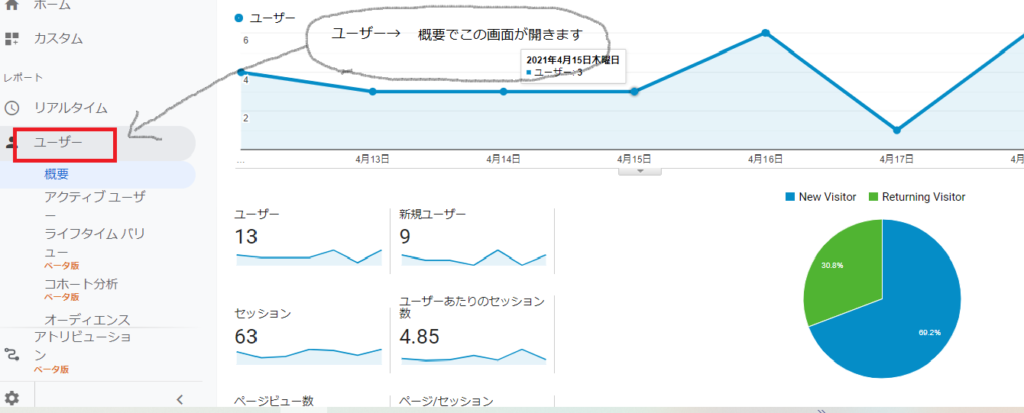
Googleアナリティクスにログイン後に
「ユーザー」→「概要」で上の画面が開きます。
ユーザーを見ると13と表示されています。
私にサイトに13人が訪問とは違い13のブラウザから見に来てくださっていることにまります。
つまり
「ユーザー」とは1人1人のユーザーを識別するのではなく、Webサイトの閲覧に利用しているブラウザを見ています。
同一ユーザーが何回訪問しても、同じブラウザであれば1ユーザーとカウントします。
セッションとはサイトの訪問のことです。
1回そのサイトを訪れたら、セッション数が1になります。
ページビュー数
閲覧されたページの合計数です。一人が同ページを複数回表示した場合も、
その都度カウントされます。
ユーザー*モバイル*サマリーでユーザー*の使用デバイスが把握できます
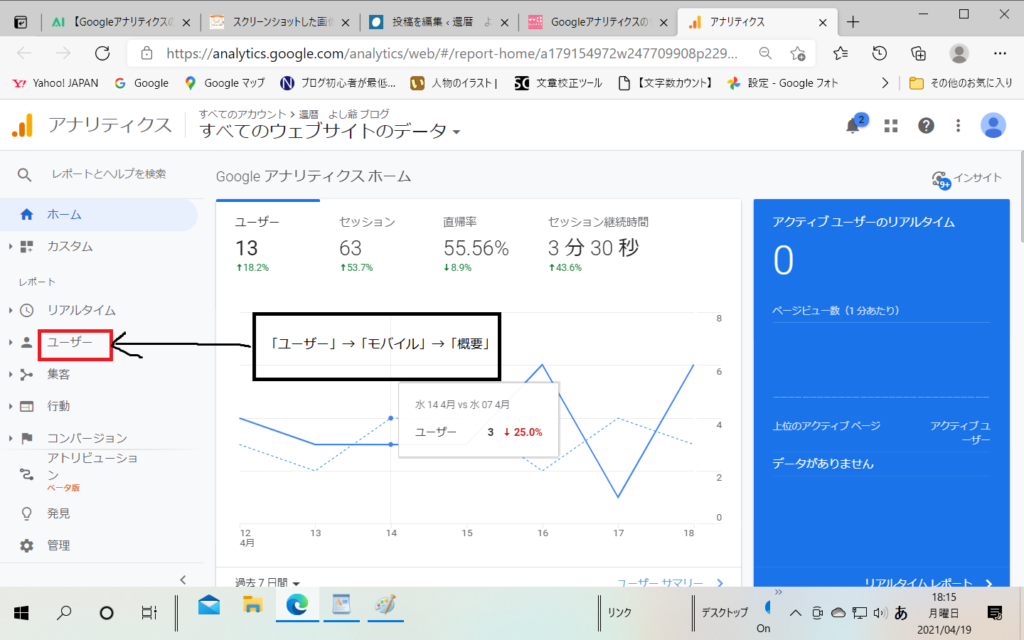
「ユーザー」→「モバイル」→「概要」メニューから開けます。
サイト運営で、ユーザーの使用デバイスを把握することで
PCサイトとスマホサイトでは見え方や改善の参考になります。
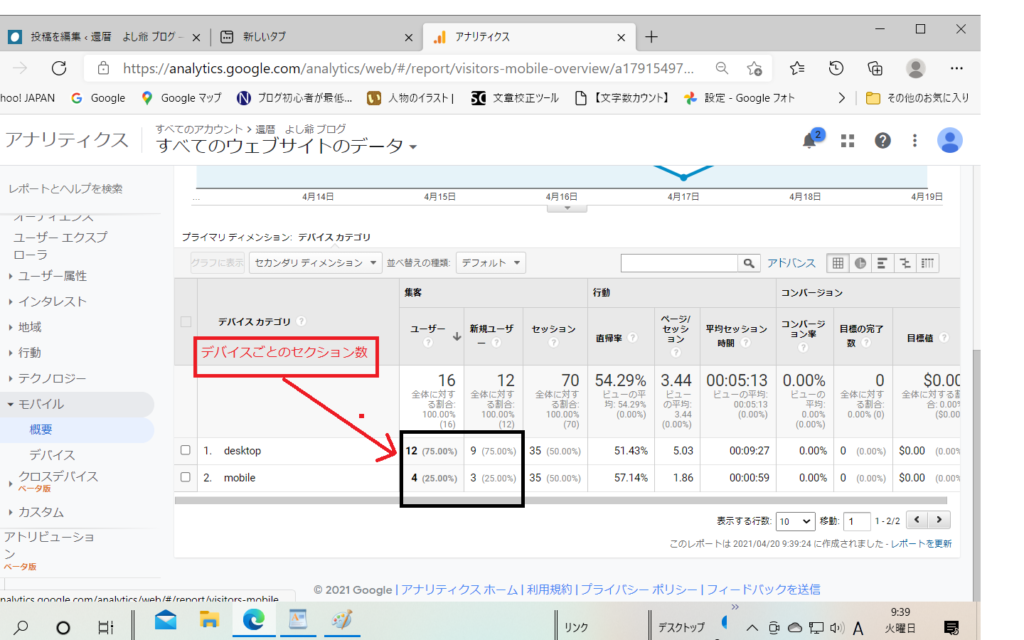
ユーザー*モバイル*サマリーの項目です
デバイスごとのセクション数です。
上記の画面で自分のサイトがどのデバイスから訪問されているかが把握できます
desktop(pc):パソコン→12人が訪問
mobile:スマホ→4人が訪問
tablet:タブレット(この時点で私のサイトはタブレットからの訪問がない状態です)
集客チャンネルからユーザーの流入経路を把握できます
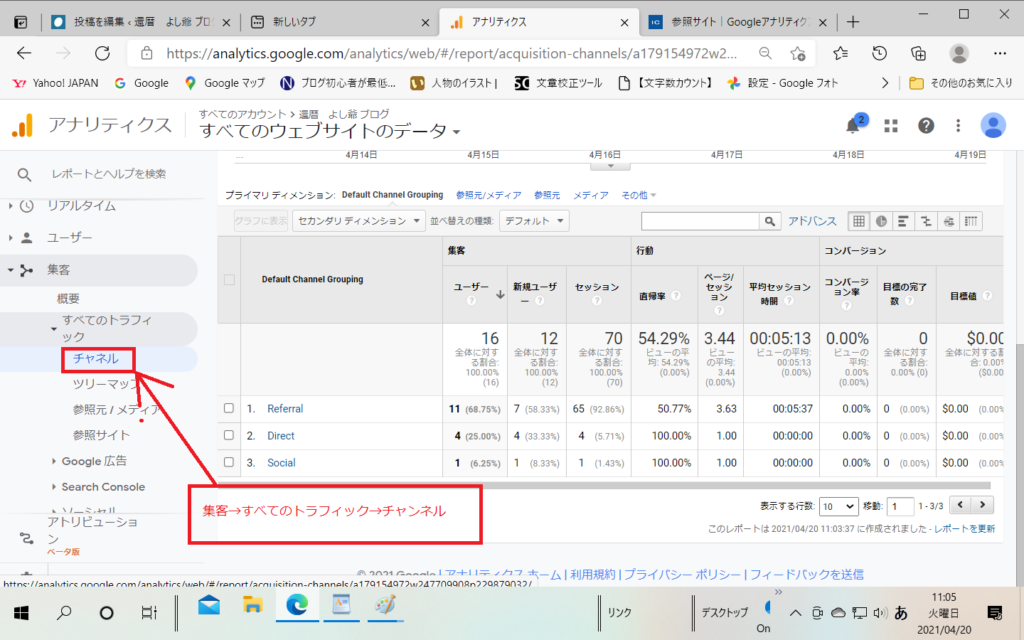
「集客チャンネル」はユーザーの流入経路が把握できます。
「集客」→「すべてのトラフィック」→「チャンネル」で開きます。
流入経路とは、ユーザーがどこのサイトから訪れたか?を把握できます。
上記の3サイトは「日本ブログ村サイト」のカテゴリ別からのアクセスです。
残念ながら、検索エンジンからのヒットはありませんでした
最後に
Googleアナリティクスの設定はしたけれど、使い方が分からないので私は最低限の見方を確認しました。
少しでも、アクセスアップになればよいと思っています。
ブログを投稿後の1~2分でGoogleアナリティクスをレポートを見るようにしていて
自分のモチベーションを上げようとしています。




コメント